Како поставити локалну мрежу у Виндовс 10? Општи параметри приступа и укупни приступ мапи у систему Виндовс 10
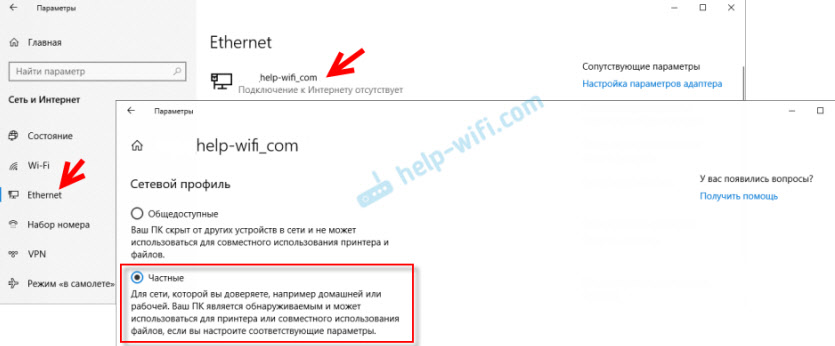
- 1950
- 146
- Owen Wehner IV
Како поставити локалну мрежу у Виндовс 10? Општи параметри приступа и укупни приступ мапи у систему Виндовс 10
Некада сам објавио детаљна упутства за постављање локалне мреже у Виндовс 10. Али за конфигурацију користио сам кућну групу која је из Виндовс 10 (у верзији 1803 и више) избрисана. А то значи да је Стари упутство више није релевантно, јер у Виндовс 10 1803 нема више домаће групе. Али сва функција наравно је сачувана, а у првих десет, још увек можете да дате општи приступ мапама и штампачима, отворите општи приступ одређеној мапи, набавите приступ мрежи осталим рачунарима итд. Д. Па чак и једноставнији и бољи, уклонили су непотребна подешавања. Кућна група је коришћена за поједностављење постављања локалне мреже и пружање општег приступа датотекама и штампачима. Али у ствари, то је само компликовао процес успостављања локалне мреже са својим збуњујућим подешавањима. Лакше је ручно отворити општи приступ и протресити фасциклу преко мреже него забрљати са постављањем кућне групе.
Обично је локална мрежа подешена између рачунара који су међусобно повезани кроз рутер (би Ви-Фи, мрежни кабл) или дуксерицу. Ако је потребно, можете да повежете два рачунара директно помоћу мрежног кабла, али ова метода вероватно неће користити ову методу. Можете да отворите општи приступ мапама у оперативним системима Виндовс 10 не само за остале рачунаре, већ и за мобилне уређаје. На пример, приступ рачунару, који се пребацују преко мреже, може се добити са мобилних уређаја, ТВ конзола и других уређаја који раде на Андроиду. Али најчешће је локална мрежа посебно постављена за размену датотека између неколико рачунара. Ако мрежа има рачунаре на Виндовс 7 и Виндовс 8, затим на њима параметри општег приступа подешени су готово исто као и у оперативним системима Виндовс 10. Мапа на коју ће се отворити укупни приступ на рачунару са Виндовс 10 без проблема, биће приказан у мрежном окружењу на рачунару са Виндовс 7 и обрнуто. Главна ствар је да су оба рачунара омогућена откривање мреже.
Припрема за постављање локалне мреже у Виндовс 10
Приликом повезивања на рутер путем кабла или путем Ви-Фи мреже Виндовс 10 додељује везу мрежног профила: "Јавно" или "Приватни". Овде је све једноставно. "Публиц" је када је рачунар повезан са јавношћу, туђу мрежу. На пример, негде у кафићу, хотел, у познатом дому итд. Д. "Приватни" је веза са кућном мрежом. Овај је профил пожељан само ако сте повезани са мрежом (на рутер, ко је поуздано заштићен. Погледајте чланак Максимални Ви-Фи заштиту и рутер од осталих корисника и хакирања). Зависно од одабраног профила, неке укупне поставке приступа и фиревалл се мењају.
Да бисте конфигурисали локалну мрежу, препоручујем Етхернет или Ви-Фи везе да бисте инсталирали мрежни профил "Привате". Па, у складу с тим, отворите целокупни приступ датотекама само у мрежама које верујете (које контролирате). На тему промене мрежног профила, већ сам написао детаљна упутства: кућна (приватна) и јавна (јавна доступна) мреже Виндовс 10.
Није тешко то учинити. У својствима Етхернет везе:
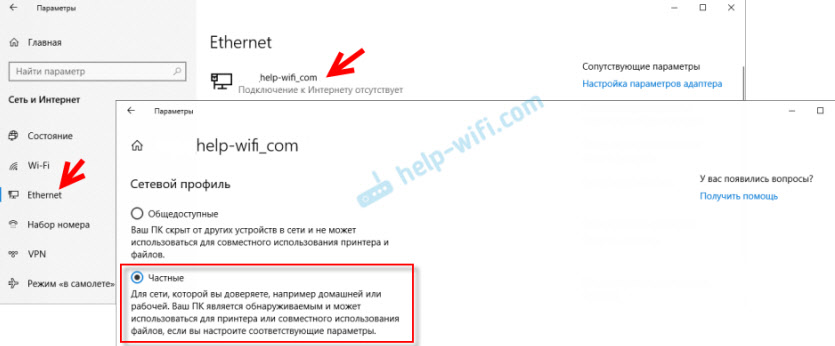
У својствима Ви-Фи мреже:
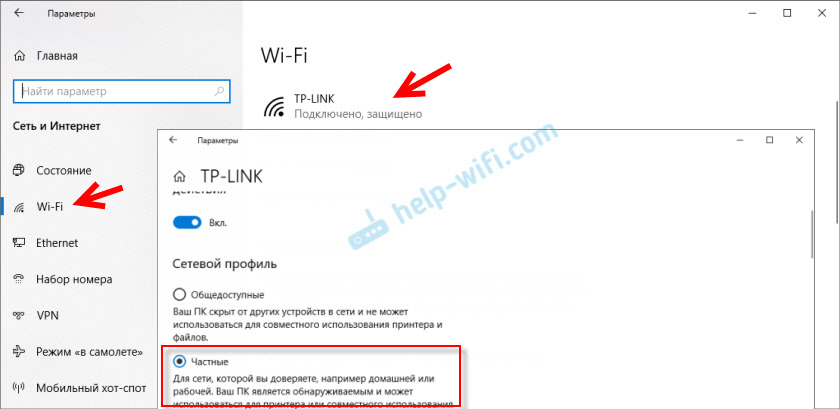
Потребан мрежни профил додељен је везу, можете прећи на постављање локалне мреже.
Постављање параметара опште приступа у оперативном систему Виндовс 10
Морамо да отворимо прозор "Додатни параметри општег приступа". То се може урадити кроз "Мрежни центар за управљање и општи приступ" или у параметрима, у одељку "Мрежа и Интернет" - "Општи параметри приступа".
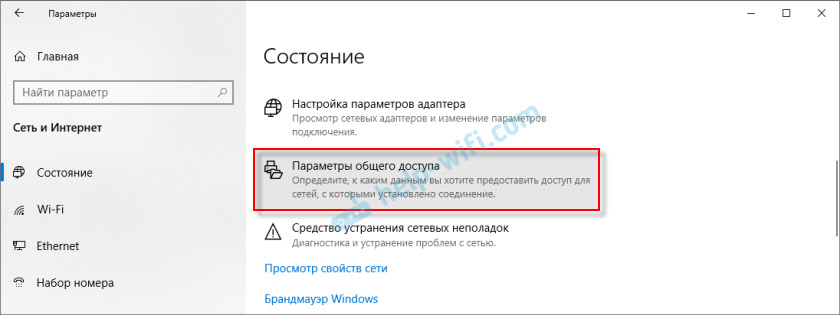
За профил "Приватни (тренутни профил)" Морамо да инсталирамо следећа подешавања:
- Укључите откривање мреже - Ако је укључена откривање мреже, онда ће наш рачунар видети остале рачунаре на мрежи и бити видљиви другим рачунарима.
- Омогућите општи приступ датотекама и штампачима - Након укључивања, све фасцикле и штампачи на које ће бити доступан заједнички приступ биће доступан другим уређајима у овој локалној мрежи. Подразумевано су то стандардне опште мапе (општа музика, општи документи, општи видео снимци итд. Д.). Даље, у чланку ћу се приказати како отворити општи приступ било којој мапи на рачунару.
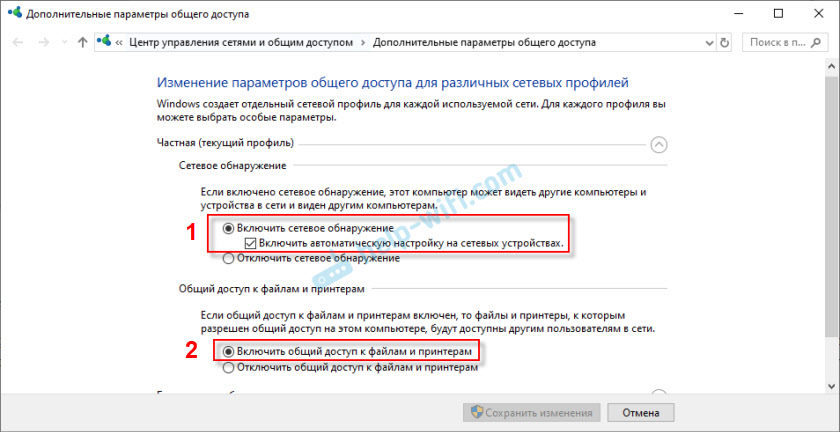
Такође мењамо следећа подешавања за профил "Све мреже":
- Омогућите општи приступ тако да корисници мреже могу читати и писати датотеке у заједничким мапама.
- Онемогућите укупни приступ заштити лозинком. Што се тиче потпуног приступа са или без заштите лозинки, разлика је да ли је потребно да унесете лозинку приликом приступа заједничкој мапи на овом рачунару. У кућној мрежи по правилу, лозинка није потребна. Али ако постоји потреба, можете да оставите заштиту лозинком. Затим ће на осталим рачунарима затражити захтев за корисника и лозинку (корисник удаљеног рачунара).
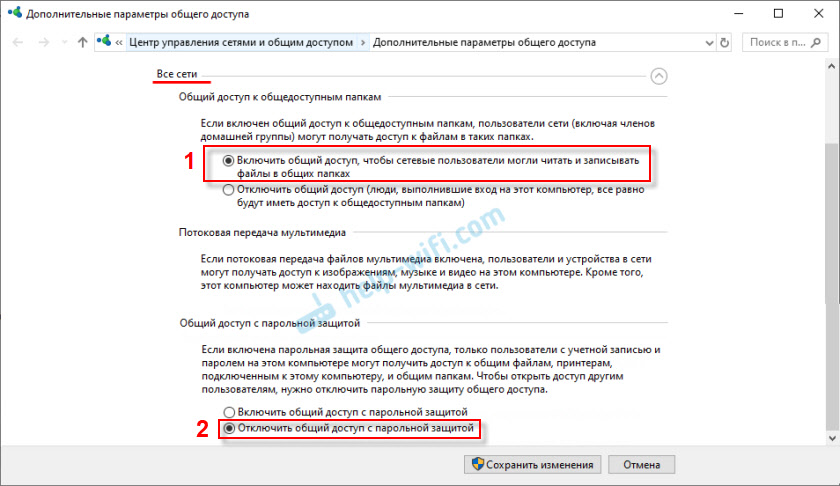
Обавезно кликните на дугме "Сачувај измене"!
Све! Постављање локалне мреже у Виндовс 10 је завршено.
Приступ уобичајеним мапама са другог рачунара у локалној мрежи
Након постављања укупног приступа, можемо приступити укупним мапама са осталих рачунара који се налазе на истој мрежи (повезани кроз један рутер или дуксерицу).
На другим рачунарима је препоручљиво извршити исту укупну поставку приступа као што сам приказао горе. Ако то учините, тада ће се рачунар из мрежног окружења одмах појавити у проводнику на картици Мрежа. У супротном, откривање мреже мораће да се укључи са самом диригентним диригентима (екрани испод).Можете одмах да одете на проводник, на картицу "Мрежа". Ако је откривање мреже на овом рачунару онемогућено, тада ћете видети поруку: "Откривање мреже је искључено. Мрежни рачунари и уређаји нису видљиви ".
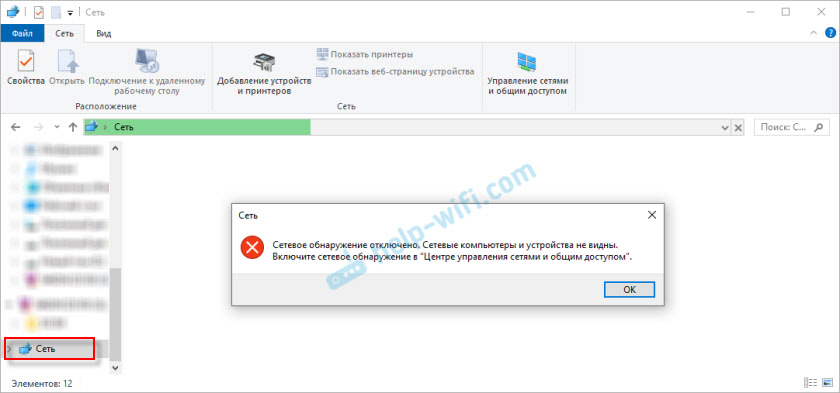
Кликните на "ОК", а жута трака ће се појавити на врху, где можете "омогућити откривање мреже и општи приступ датотекама".
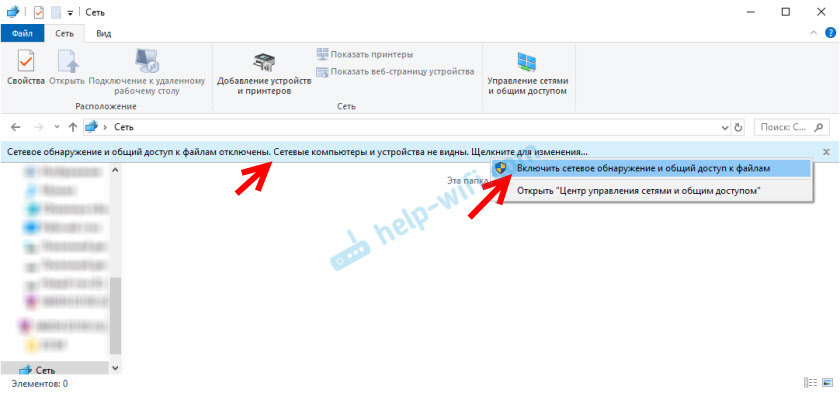
И ако је мрежа на коју сте повезани, статус "јавности", тада ће се појавити још један прозор. Изаберите следећу ставку: "Не, направите мрежу којој је овај рачунар повезан приватни".

Након тога, "рачунари" се одмах појављују на картици "Мрежа" у проводнику. Наш рачунар ће се такође приказати са другим рачунарима из локалне мреже.
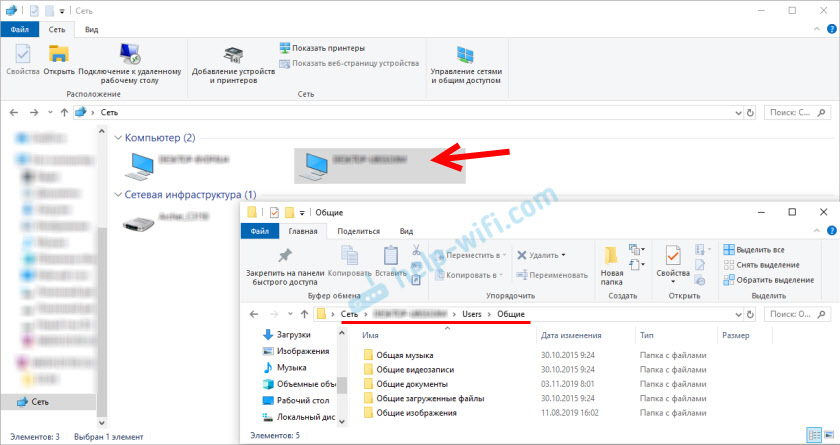
Све је спремно!
Ако није могуће приступити заједничкој мапи на другом рачунару, тада морате да проверите да ли је целокупни приступ датотекама и мапама у подешавањима заштитног зида (антивирус) за приватну мрежу на рачунару, на којем смо отворили општи приступ у ове мапе. Неко време можете зауставити рад фиревалл-а (антивирус) (за верификацију). Такође на овој теми имамо посебан, детаљни чланак: опште мапе, мрежне рачунаре, флеш дискове, дискови на картици Виндовс Диредник нису приказани.Управо смо подесили локалну мрежу између два рачунара на Виндовс 10. Из оба рачунара постоји приступ једни другима преко мреже (у мом случају, путем Ви-Фи-ја, кроз рутер). Подразумевано је приступ отворен само за одвајање заједничких мапа. Да бисте размењивали датотеке између рачунара, можете користити ове мапе (копирати датотеке у њима, приказ, избрисати) или ручно отворити општи приступ другим мапама који су на тврдом диску рачунара. Тада ћу се детаљније показати како да протресе фасциклу у Виндовс 10.
Како отворити општи приступ мапи у систему Виндовс 10?
У оперативном систему Виндовс 10, дајте општи приступ датотеци или мапи (протресите мапу) за само неколико секунди. Такође ћу показати како да затворим општи приступ мапи и види која је мапа дата заједнички приступ.
Само кликните на било коју мапу или датотеку са десним дугметом миша, покажите курсор на менију "Омогућите приступ" И изабрати "Појединачни људи".
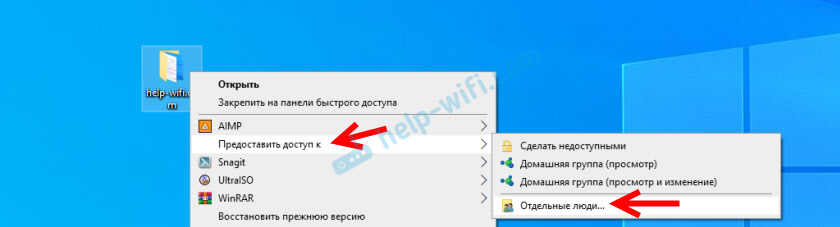
Затим је потребно да одаберете корисника за који ће бити обезбеђен укупни приступ мапи. У кућној мрежи можете да изаберете "све". У овом случају, сви учесници мреже имаће приступ датотеци / мапи. Можете да креирате новог корисника и користите његово име / лозинку за приступ мапи са осталих рачунара (ако нисте искључили целокупни приступ заштити лозинком).
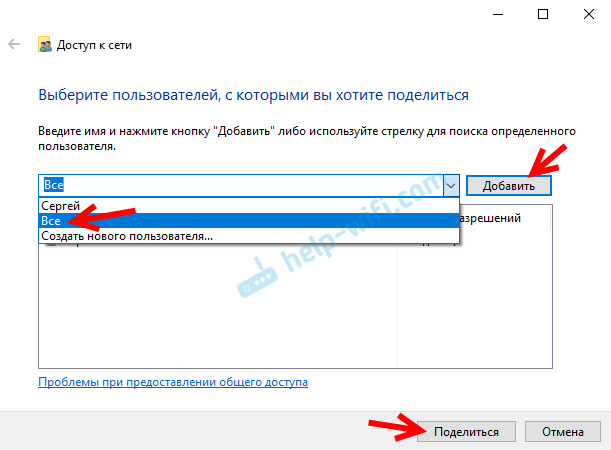
За корисника "све" (или нови корисник) можете да промените права на приступ датотеци или мапи у оперативном систему Виндовс 10. Подразумевано, мапа / датотека је доступна само за читање. Можете да инсталирате "Реадинг анд Рецорд". Тада ће други корисници на мрежи моћи да промене / бришу датотеке у мапи, пишу нове, уређују датотеке.
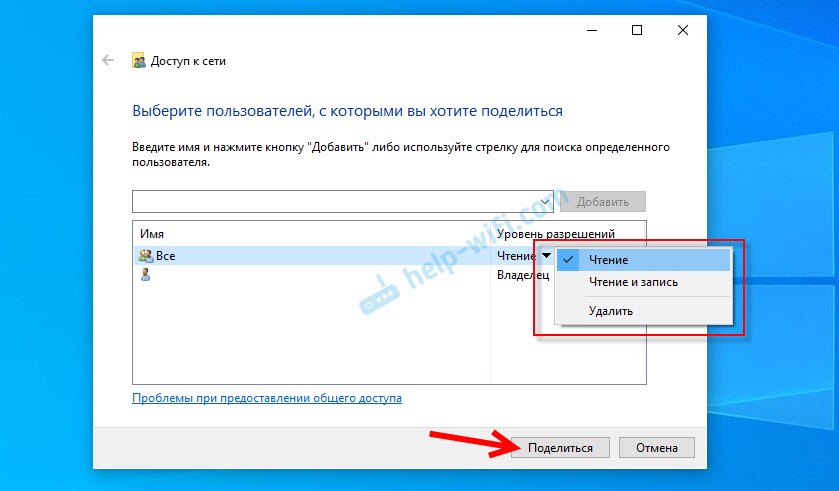
Након клика на дугме "Схаре", појавиће се прозор у којем ће се навести мрежна адреса у датотеку или мапу. Ова адреса се може копирати и користити за приступ овом ресурсу од осталих рачунара у локалној мрежи (само идите на адресу проводника).
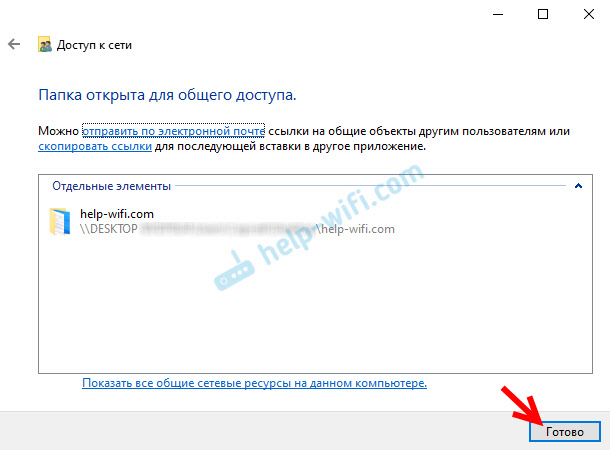
Да одете у мапу на коју смо отворили општи приступ, није потребно користити адресу. На другом рачунару можете прећи на одељак "Мрежа" у Виндовс диригент-у. Отварамо жељени рачунар из наше локалне мреже и прелазимо у укупну фасциклу, на коју смо управо отворили приступ.
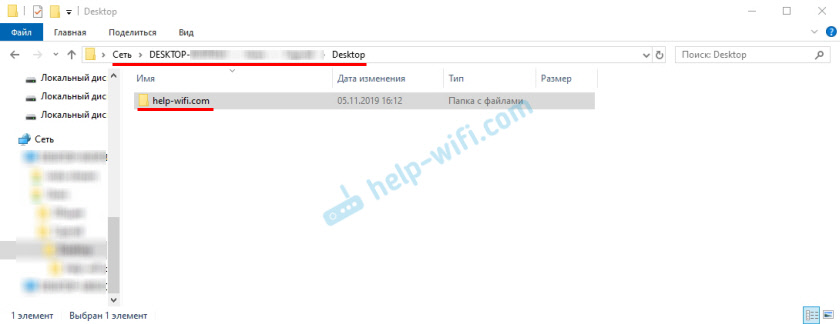
Пошто сам поставио право да прочитам и снимим ову мапу, могу лако да изменим, бришем и креирам нове датотеке у овој мапи. Права се односе на све датотеке у заједничкој мапи.
Како онемогућити укупни приступ мапи или датотеци у систему Виндовс 10?
Само кликните на фасциклу или датотеку са десним дугметом миша изаберите "Омогућите приступ" И кликните на "Да ли недоступно".
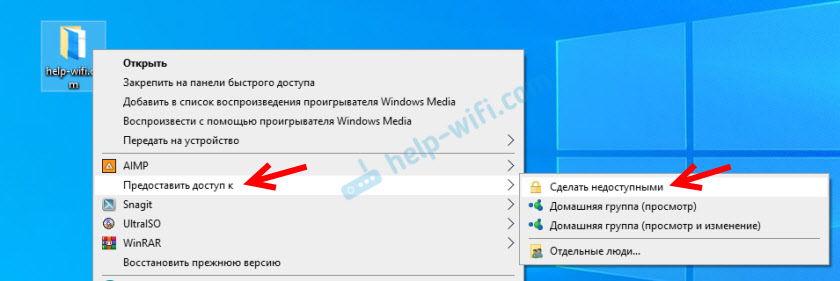
Тако једноставно у оперативном систему Виндовс 10, можете да затворите општи приступ мапи / датотеци.
Имајте на уму да је ставка "учини неприступачним" ("Затвори приступ", "искључивање укупног приступа") у својствима било које мапе, чак и на који је укупни приступ није отворен. Дакле, треба да буде.Како видети све фасцикле и датотеке на који је отворен укупни приступ на рачунару?
Да бисте то учинили, морате да идете на диригент на адресу \\ Локални домаћин
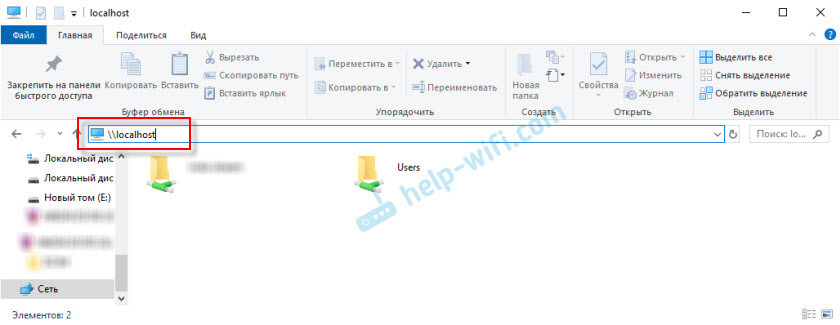
Мапа ће се отворити, што ће одражавати и друге мапе и датотеке на који је општи приступ отворен на овом рачунару.
После речи
За мене, вероватно за многе, локалну мрежу, одувек је било нешто тешко и неразумљиво. Изгледа да разумете зашто је потребно и како се то може користити, али није јасно како то функционише и како то поставити. Неки неразумљиви и збуњујући параметри, општи приступ, права, рачуни итд. Д., Али ако све разумете, и још боље конфигуришите себе, одмах разумете да у овоме нема ништа засновано у томе. Чак и без ове матичне групе, која је уклоњена у Виндовс 10 1803, лако можете да конфигуришете и користите општи приступ датотекама, мапама и штампачима у локалној мрежи.
Ажурирање: Припремљена упутства за повезивање и подешавање мрежног штампача у Виндовс 10.
Оставите своје коментаре, питања и додатке. Ако сам нешто заборавио или написао нешто погрешно - делите корисне информације у коментарима! Уживаћу у уређивању и допуни предмета.
- « Зашто је бежични бренд и ЛАГ на АСУС лаптопу (Виндовс 10)?
- Блуетоотх за ступце. Како набавити звук са лаптопа или телефона на редован систем звучника путем Блуетоотх-а? »

